Das Anschließen eines iPads, iPad Air oder iPad Pro an einen Fernseher oder Monitor ist einfach und erfordert entweder ein Kabel oder eine kabellose Verbindung.
Hier ist eine Schritt-für-Schritt-Anleitung für beide Methoden wie ihr euer iPad mit dem Monitor verbinden könnt:
1. Verbindung über ein Kabel
Was du benötigst:
- Ein Apple Digital AV Adapter (Lightning-zu-HDMI oder USB-C-zu-HDMI, abhängig von deinem iPad-Modell)
- Ein HDMI-Kabel
- Einen Fernseher oder Monitor mit einem freien HDMI-Anschluss
Schritte:
- Adapter anschließen: Verbinde den Lightning- oder USB-C-Anschluss des Adapters mit deinem iPad.
- HDMI-Kabel verbinden: Schließe ein Ende des HDMI-Kabels an den Adapter und das andere Ende an den HDMI-Anschluss deines Fernsehers oder Monitors an.
- Eingangskanal auswählen: Schalte den Fernseher oder Monitor auf den HDMI-Eingang um, an dem das iPad angeschlossen ist (z. B. HDMI 1, HDMI 2).
- Bildschirm spiegeln: Das iPad-Bild sollte automatisch auf dem Fernseher oder Monitor angezeigt werden. Falls nicht, überprüfe die Verbindungen oder starte das iPad neu.
2. Kabellose Verbindung mit AirPlay
Was du benötigst:
- Ein Apple TV oder ein AirPlay-kompatibler Fernseher
- WLAN-Verbindung
Schritte:
-
Verbindung herstellen:
- Stelle sicher, dass dein iPad und der Fernseher im selben WLAN-Netzwerk sind.
-
AirPlay aktivieren:
- Öffne das Kontrollzentrum auf deinem iPad (durch Wischen von oben rechts nach unten).
- Tippe auf „Bildschirmsynchronisierung“.
- Wähle das Apple TV oder den AirPlay-kompatiblen Fernseher aus der Liste aus.
-
Bestätigung:
- Wenn erforderlich, gib den AirPlay-Code ein, der auf dem Fernseher angezeigt wird.
-
Bildschirm anzeigen:
- Der iPad-Bildschirm wird nun auf den Fernseher gespiegelt.
Hinweise:
- Einige Apps wie Netflix oder YouTube unterstützen AirPlay und können Inhalte direkt ohne Bildschirmspiegelung übertragen.
- Bei kabelgebundener Verbindung wird das iPad gleichzeitig aufgeladen, sofern der Adapter dies unterstützt.
- Für ältere iPads mit 30-Pin-Anschluss ist ein spezieller Digital-AV-Adapter erforderlich.
Mit diesen Optionen kannst du dein iPad flexibel für Präsentationen, Filme oder Spiele auf einem größeren Bildschirm verwenden.

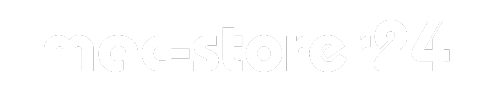


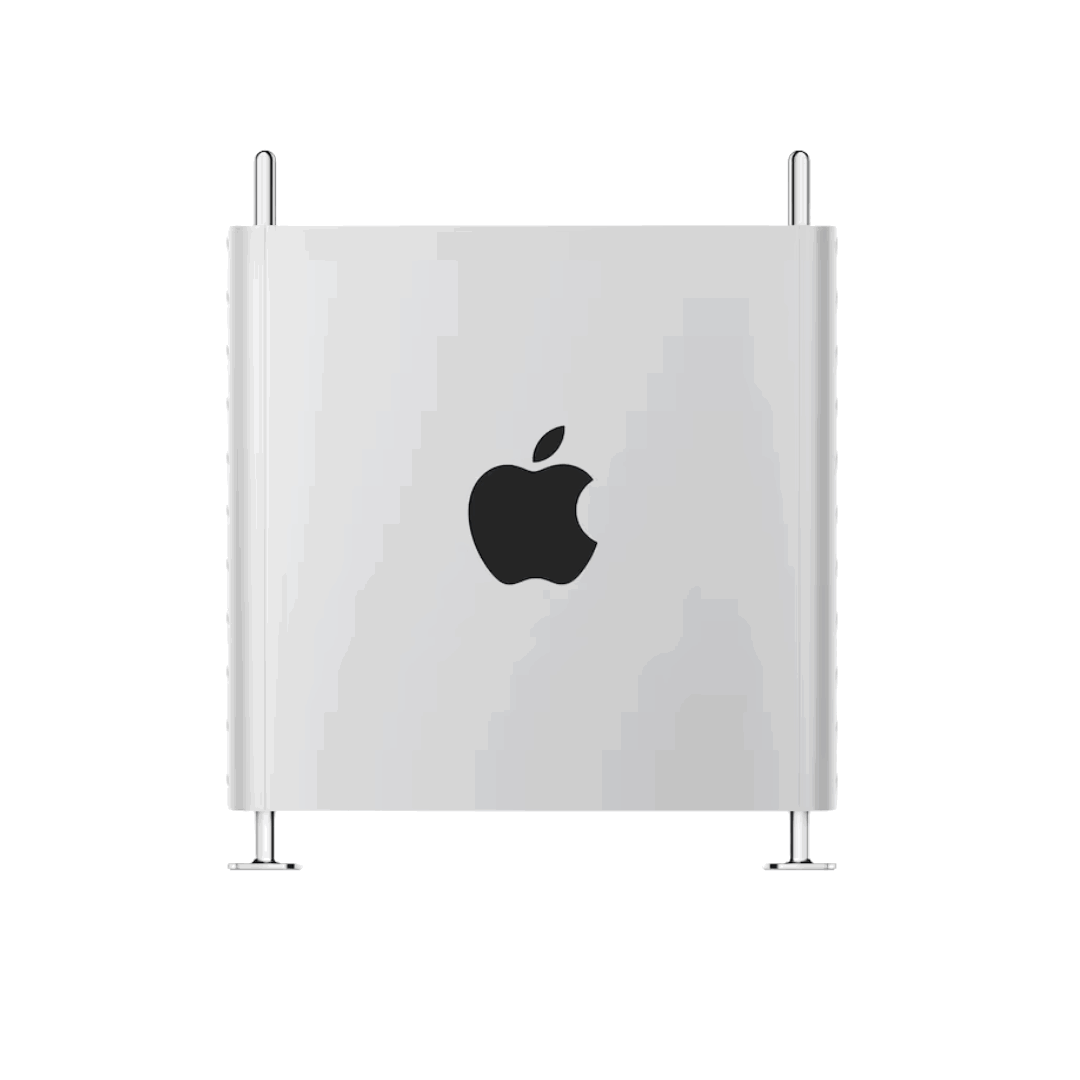











Condividi:
Apple Firmware wiederherstellen - Bildschirm schwarz
Mac mini M4 2024